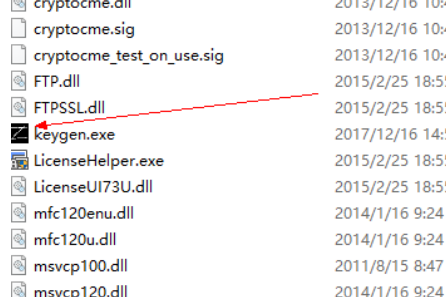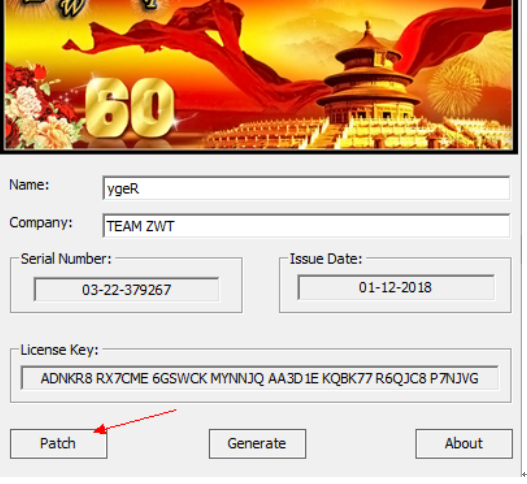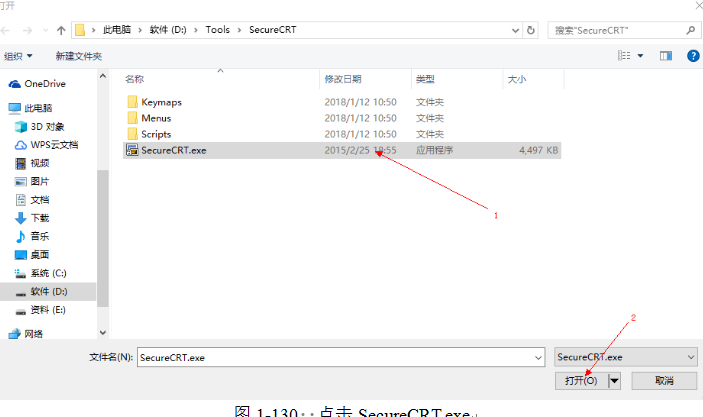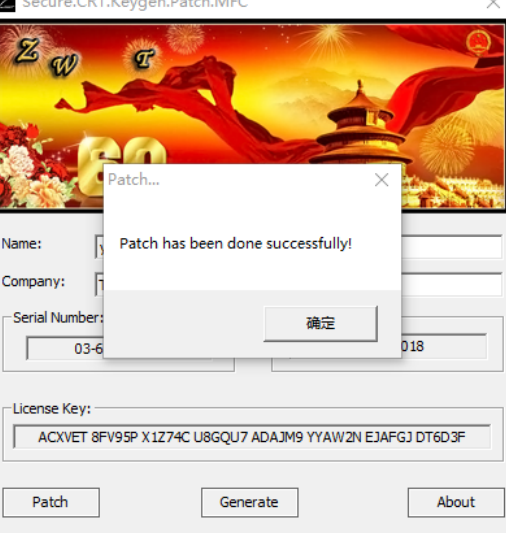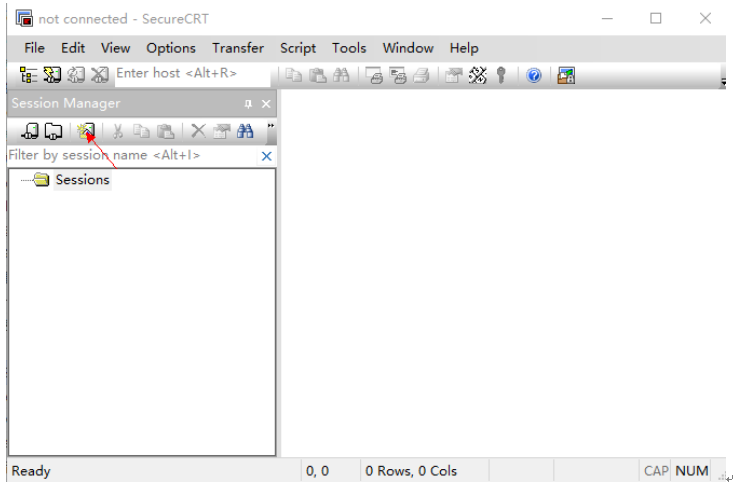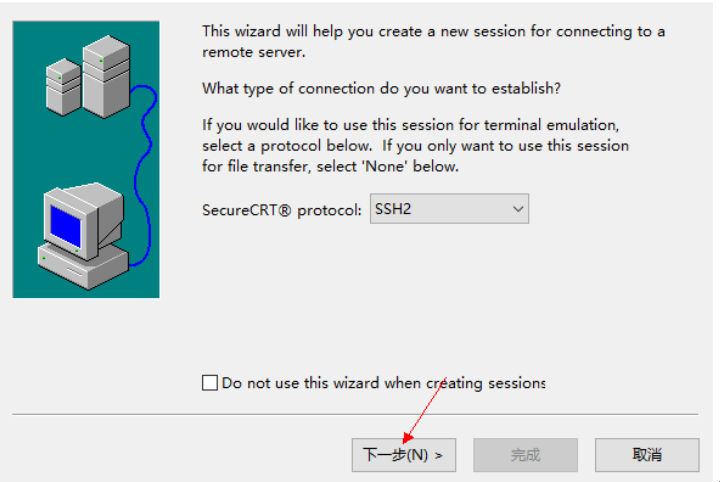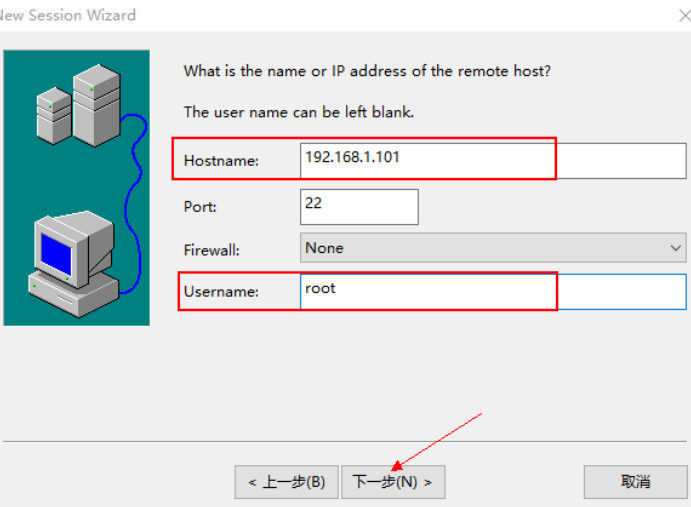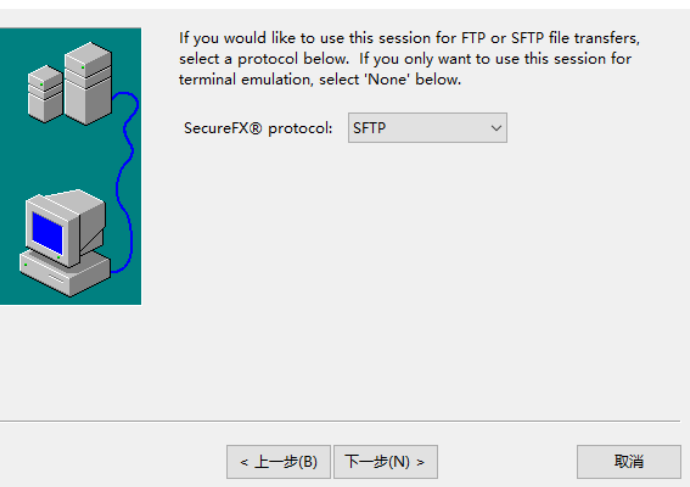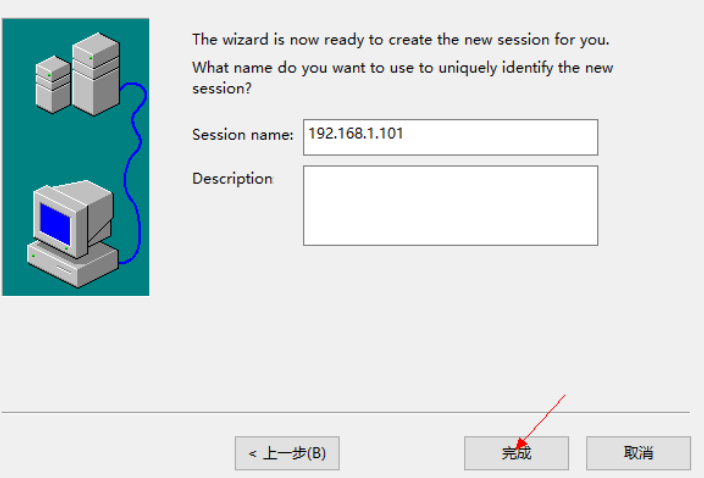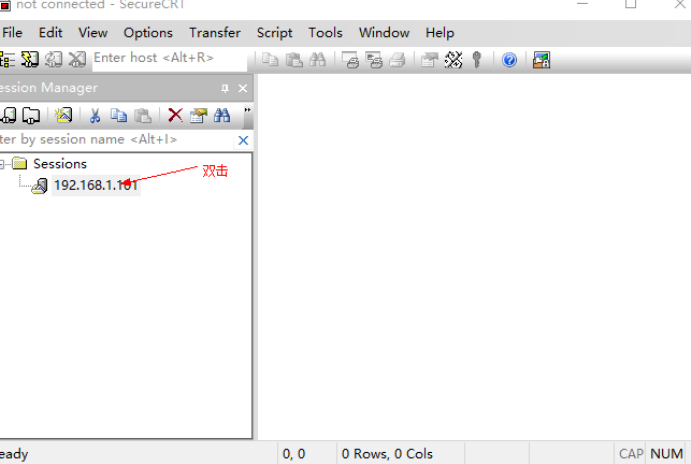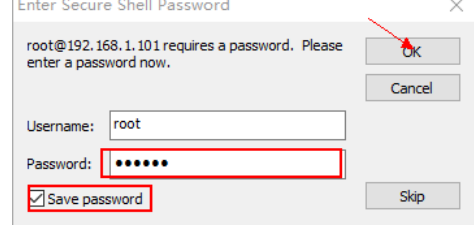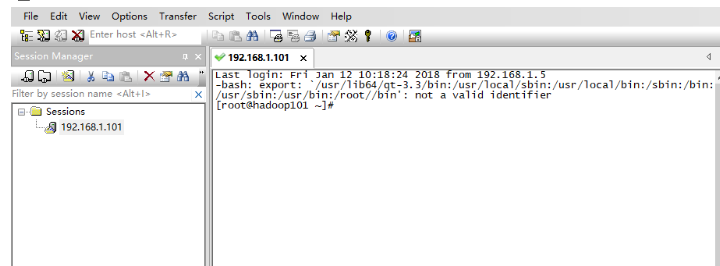Linux远程登录及相关工具介绍
Linux一般作为服务器使用,而服务器一般放在机房,你不可能在机房操作你的Linux服务器。这时我们就需要远程登录到Linux服务器来管理维护系统。
Linux系统中是通过SSH服务实现的远程登录功能,默认ssh服务端口号为 22。Window系统上 Linux 远程登录客户端有SecureCRT, Putty, SSH Secure Shell,XShell等

安装时只要注意安装路径和密钥就可以了
安装完成后新建连接,输入linux的IP地址
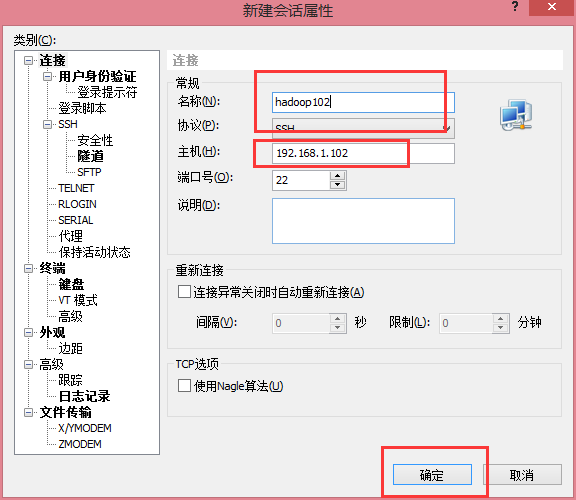
点击连接后,输入账号密码


成功进入linux系统
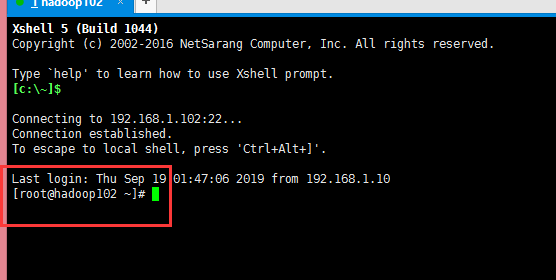
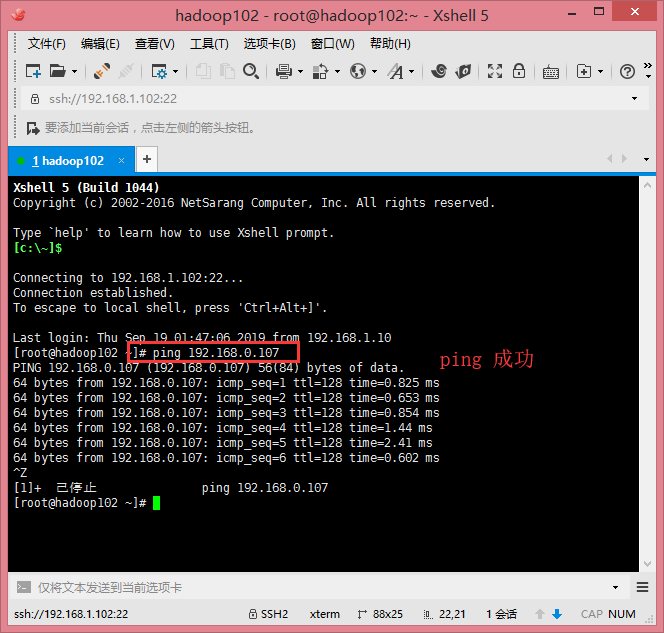
下面使用SercureCRT
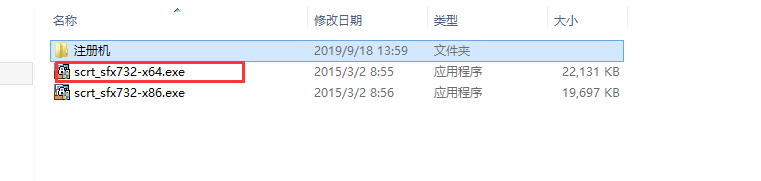
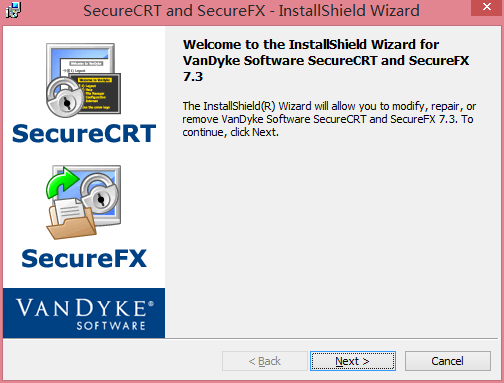
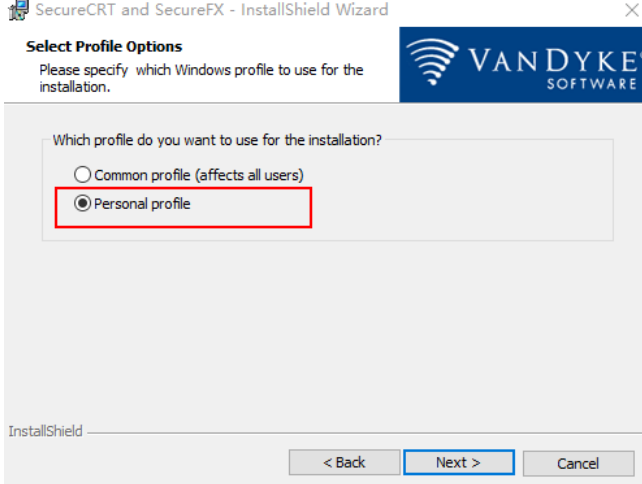
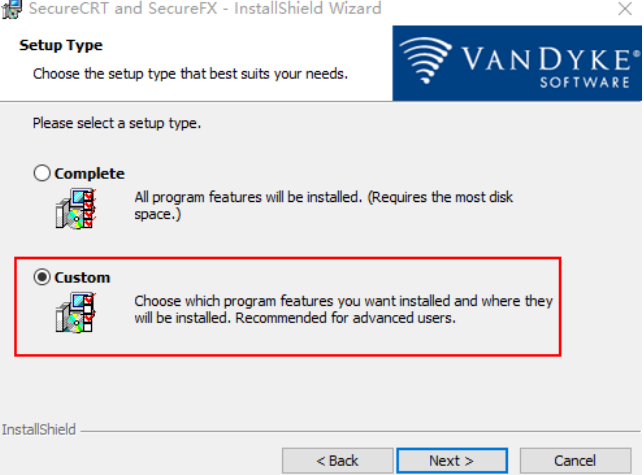
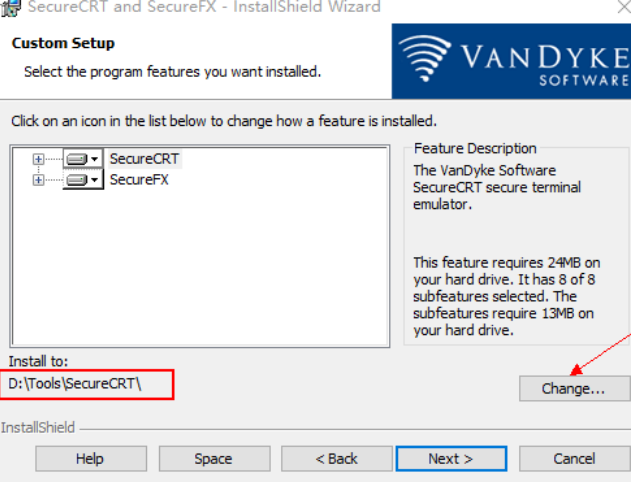
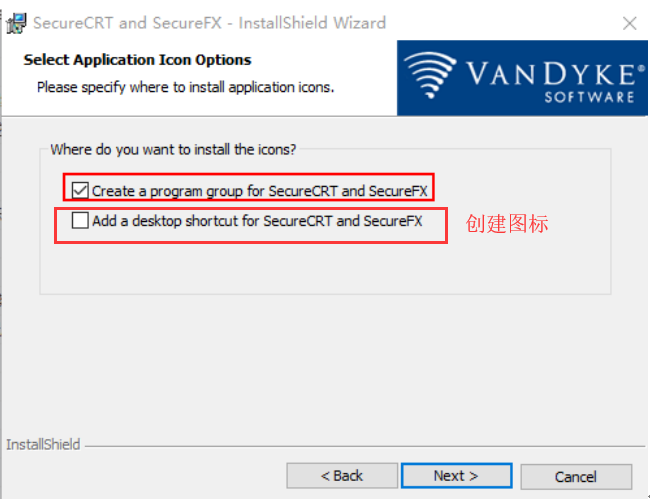
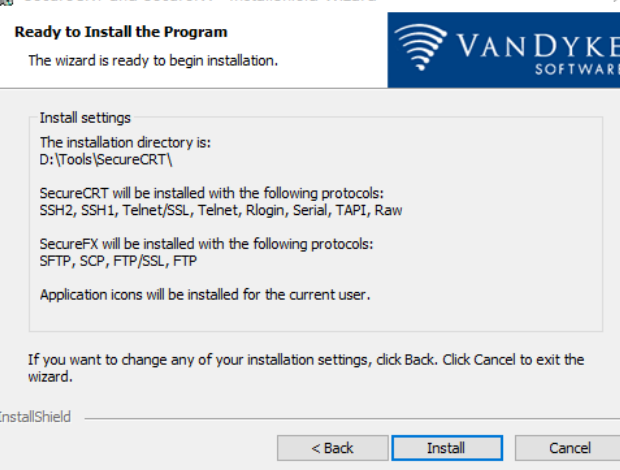
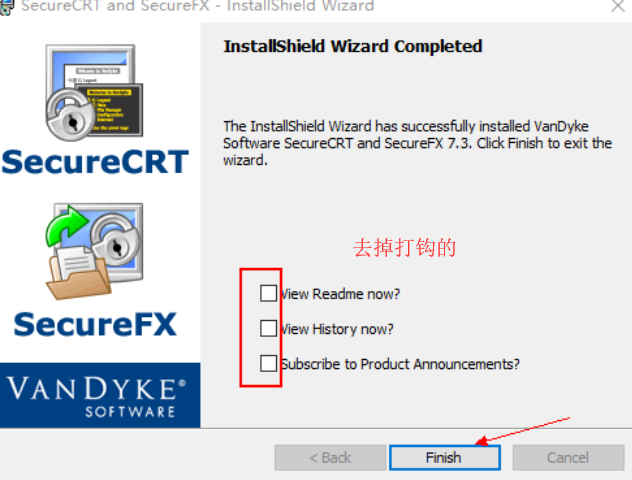
使用注册机

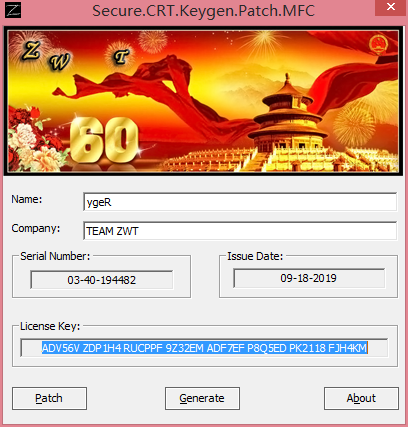
激活步骤如下:
1)准备工作:安装好SecureCRT软件,下载并得到该注册机。
2)保持SecureCRT软件关闭(运行的话会提示你正在运行的,关闭就好)。
3)将注册机拷贝到你的CRT软件的安装的目录下;(只要找到CRT安装路径找到SecureCRT.exe就可以)
4)点击【Patch】按钮,会让你选择文件 ,选择SecureCRT.exe可执行文件,还会再提示一次选择一个help什么文件。总之,确定后都会提示成功信息。
5)然后打开CRT软件,按照相应的提示输入注册机上显示的信息(当然重新生成也是可以的)。注意,默认打开CRT时候会是一个输入key的页面,什么都不输入,点击下一步,选择输入自己的相关信息。就会看到分别让你输入名称、序列号等相关日期了。完成结束。看看自己的是否有激活成功。
有的可能会再第一次时候出现失败,重复1~2次会成功的。